Πώς να βρείτε το χαμένο Apple ID και τον κωδικό πρόσβασής σας σε iPhone/Mac
Το Apple ID σάς επιτρέπει να ενεργοποιείτε προϊόντα της Apple, όπως iPhone, iPad, iPod, Mac, Apple Watch και άλλα. Επιπλέον, χρειάζεστε το Apple ID σας για να αποκτήσετε πρόσβαση σε οποιεσδήποτε υπηρεσίες της Apple, όπως iCloud, Find My, FaceTime, iMessage, App Store, Apple Pay κ.λπ. Εάν θέλετε να εγγραφείτε στο iCloud+, το Apple Music και άλλες πλατφόρμες της Apple, χρειάζεστε επίσης τον λογαριασμό σας Apple ID. Αυτό το άρθρο σας ενημερώνει... πώς να βρείτε το χαμένο Apple ID και τον κωδικό πρόσβασής σας.
ΠΕΡΙΕΧΟΜΕΝΟ ΣΕΛΙΔΑΣ:
Μέρος 1: Πώς να βρείτε ένα χαμένο Apple ID
Ο ευκολότερος τρόπος για να βρείτε το Apple ID σας χωρίς να το επαναφέρετε είναι ένα προϊόν Apple στο οποίο έχετε συνδεθεί προηγουμένως με τον λογαριασμό σας. Αυτό μπορεί να είναι ένα iPhone ή iPad, ένας υπολογιστής Mac ή ένας υπολογιστής PC.
Πώς να βρείτε ένα χαμένο Apple ID στο iPhone
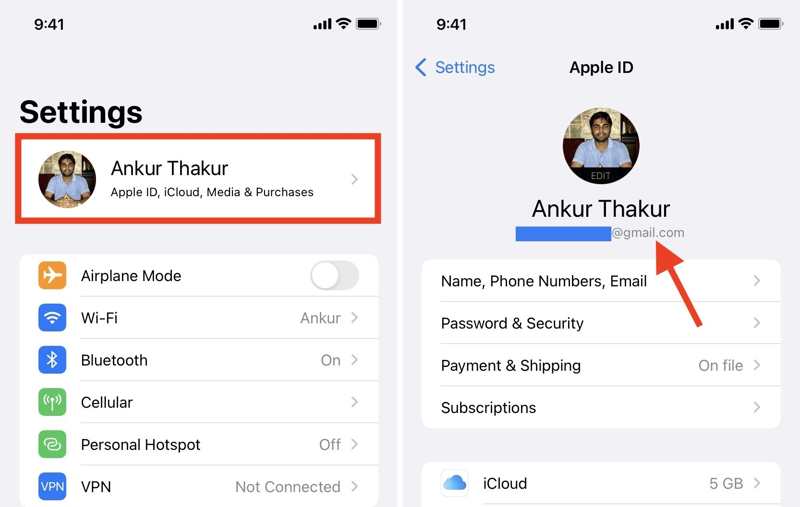
Βήμα 1. Εάν δεν βρεθεί το Apple ID σας, ανοίξτε το Ρυθμίσεις app.
Βήμα 2. Πατήστε στο προφίλ σας.
Βήμα 3. Ο λογαριασμός email κάτω από το προφίλ σας είναι το Apple ID σας.
Πώς να βρείτε ένα χαμένο Apple ID σε Mac
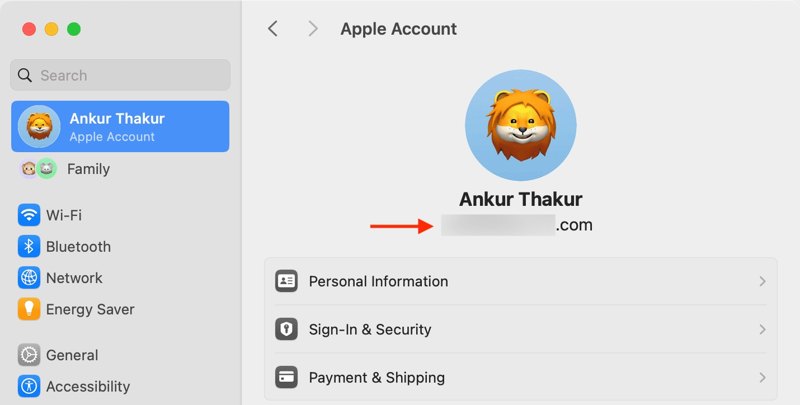
Βήμα 1. Κάντε κλικ στο Apple μενού σε οποιαδήποτε οθόνη και επιλέξτε Ρυθμίσεις συστήματος or Προτιμήσεις συστήματος.
Βήμα 2. Πατήστε Λογαριασμός Apple or apple ID στην πλαϊνή μπάρα.
Βήμα 3. Θα δείτε τη διεύθυνση email κάτω από το προφίλ σας, η οποία είναι το Apple ID σας.
Πώς να βρείτε ένα χαμένο Apple ID στο iTunes
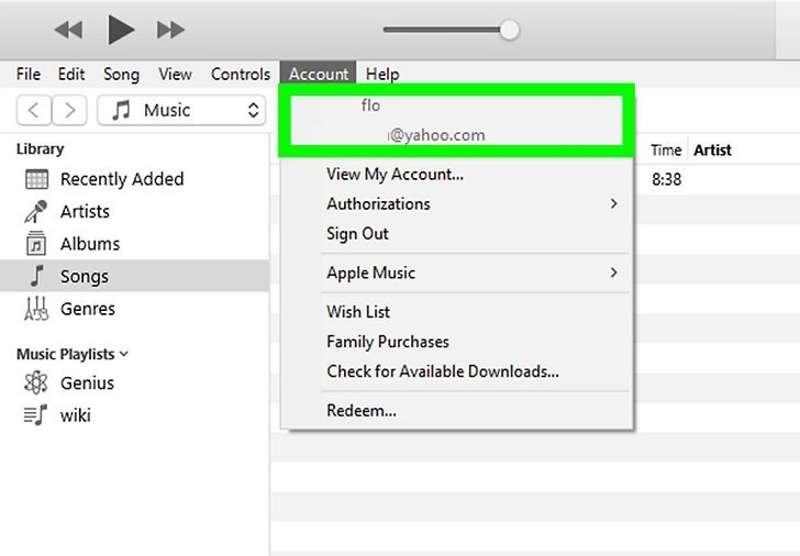
Βήμα 1. Αν έχετε συνδεθεί με το Apple ID σας στο iTunes σε υπολογιστή, εκτελέστε το iTunes από την επιφάνεια εργασίας σας.
Βήμα 2. Πηγαίνετε στο Λογαριασμός μενού.
Βήμα 3. Στη συνέχεια, θα δείτε το χαμένο Apple ID σας.
Σημείωση: Ή μπορείτε να μεταβείτε στη βιβλιοθήκη iTunes, να επιλέξετε οποιοδήποτε τραγούδι ή ταινία και να επιλέξετε Get Info από το Αρχεία μενού για να βρείτε το Apple ID σας.
Πώς να βρείτε ένα χαμένο Apple ID στο iCloud
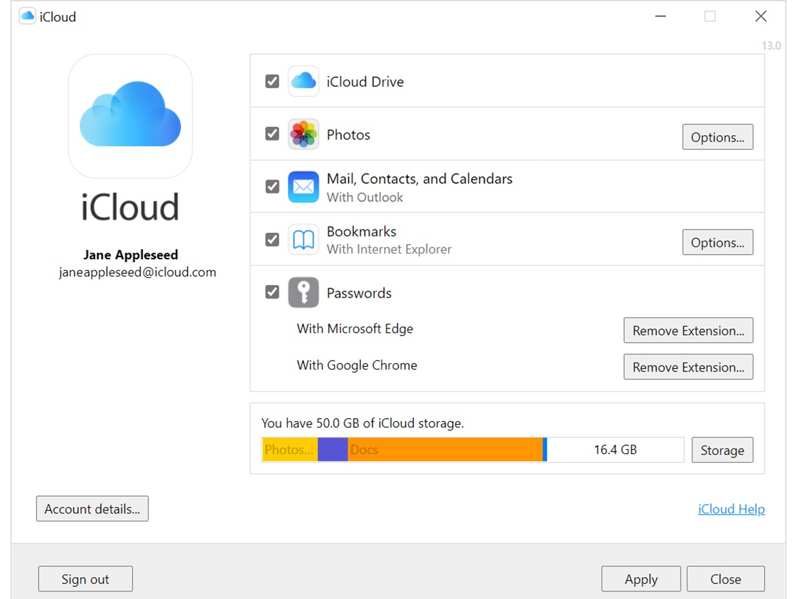
Βήμα 1. Εάν έχετε συνδεθεί στον λογαριασμό σας Apple στο iCloud, ανοίξτε την εφαρμογή-πελάτη.
Βήμα 2. Στη συνέχεια, ελέγξτε τον λογαριασμό email στην αριστερή πλευρά.
Πώς να βρείτε το χαμένο Apple ID στο πρόγραμμα περιήγησής σας
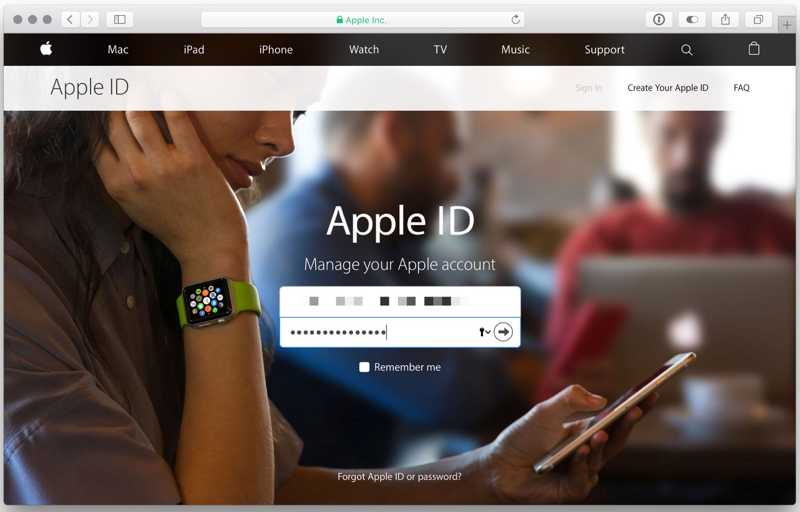
Εάν έχετε αποκτήσει πρόσβαση στον λογαριασμό σας Apple ID, το πρόγραμμα περιήγησης ιστού σας ενδέχεται να θυμάται το Apple ID σας. Εκτελέστε το κύριο πρόγραμμα περιήγησής σας και μεταβείτε στη διεύθυνση www.icloud.com ή appleid.apple.com. Εάν τα πεδία συμπληρωθούν αυτόματα, ελέγξτε το χαμένο Apple ID.
Πώς να βρείτε ένα χαμένο Apple ID στο iForgot

Βήμα 1. Αν δεν μπορείτε να βρείτε το Apple ID σας σε καμία συσκευή, επισκεφθείτε τη διεύθυνση iforgot.apple.com και κάντε κλικ στο Επαναφορά του κωδικού πρόσβασης μου.
Βήμα 2. Εισαγάγετε οποιαδήποτε διεύθυνση ηλεκτρονικού ταχυδρομείου και τους χαρακτήρες στην εικόνα.
Βήμα 3. Πατήστε ΣΥΝΕΧΕΙΑ, και θα δεις Αυτό το Apple ID δεν είναι έγκυρο ή δεν υποστηρίζεται.
Βήμα 4. Εισαγάγετε το μικρό σας όνομα, το επώνυμό σας και τη διεύθυνση email σας. Πληκτρολογήστε τους χαρακτήρες στην εικόνα και κάντε κλικ ΣΥΝΕΧΕΙΑ.
Βήμα 5. Στη συνέχεια, ακολουθήστε τις οδηγίες στην οθόνη για να βρείτε το χαμένο Apple ID σας.
Μέρος 2: Πώς να βρείτε έναν χαμένο κωδικό πρόσβασης Apple ID
Εκτός από ένα Apple ID, μπορείτε επίσης να βρείτε έναν χαμένο κωδικό πρόσβασης Apple ID στο iPhone ή το Mac σας, εάν έχετε ενεργοποιήσει το iCloud Keychain. Η ροή εργασίας διαφέρει ανάλογα με το λειτουργικό σας σύστημα.
Πώς να βρείτε τον χαμένο κωδικό πρόσβασης Apple ID σε iOS 18 και νεότερες εκδόσεις
Εάν έχετε κάνει ενημέρωση σε iOS 18, iPadOS 18 ή macOS Sequoia και νεότερη έκδοση, όλα τα στοιχεία σύνδεσης αποθηκεύονται στην εφαρμογή Κωδικοί πρόσβασης. Πρόκειται για την προεγκατεστημένη υπηρεσία διαχείρισης κωδικών πρόσβασης σε iPhone, iPad και Mac.

Βήμα 1. Ανοίξτε την εφαρμογή Κωδικοί πρόσβασης και εισαγάγετε το Face ID, το Touch ID ή τον κωδικό πρόσβασης της συσκευής σας.
Βήμα 2. Πηγαίνετε στο Όλα καρτέλα για να ελέγξετε όλες τις συνδέσεις.
Βήμα 3. Βρείτε έναν ιστότοπο της Apple ή το iCloud και πατήστε τον.
Βήμα 4. Πατήστε το κουμπί Επεξεργασία για να βρείτε τον χαμένο κωδικό πρόσβασης του Apple ID.
Πώς να βρείτε τον κωδικό πρόσβασης Apple ID σε iOS 17 και παλαιότερες εκδόσεις

Βήμα 1. Εκτελέστε το Ρυθμίσεις app.
Βήμα 2. Πηγαίνετε στο Κωδικοί πρόσβασης Tab.
Βήμα 3. Αναζητήστε apple.com ή icloud.com και επιλέξτε το.
Βήμα 4. Αγγίξτε το Επεξεργασία κουμπί για να βρείτε τον κωδικό πρόσβασης του Apple ID στο iPhone σας
Πώς να βρείτε τον χαμένο κωδικό πρόσβασης Apple ID σε macOS Sonoma ή παλαιότερη έκδοση

Βήμα 1. Ανοίξτε την εφαρμογή Safari.
Βήμα 2. Επιλέξτε Ρυθμίσεις από το Safari κάντε κλικ στο μενού Κωδικοί πρόσβασης.
Βήμα 3. Επιλέξτε τον ιστότοπο της Apple και κάντε κλικ στο Δείξε λεπτομέρειες για να βρείτε τον κωδικό πρόσβασης του Apple ID σας.
Πώς να βρείτε έναν κωδικό πρόσβασης Apple ID στο διαδίκτυο
Αν δεν ενεργοποιήσατε το Keychain ή δεν μπορείτε να βρείτε τον κωδικό πρόσβασης του Apple ID σας στη συσκευή σας, θα πρέπει να τον επαναφέρετε στον ιστότοπο iForgot της Apple. Φυσικά, αυτή η μέθοδος απαιτεί το Apple ID σας και ένα κανάλι για να λάβετε τον κωδικό επαλήθευσης.
Βήμα 1. Μεταβείτε στο iforgot.apple.com σε ένα πρόγραμμα περιήγησης και κάντε κλικ στο Επαναφορά του κωδικού πρόσβασης μου.
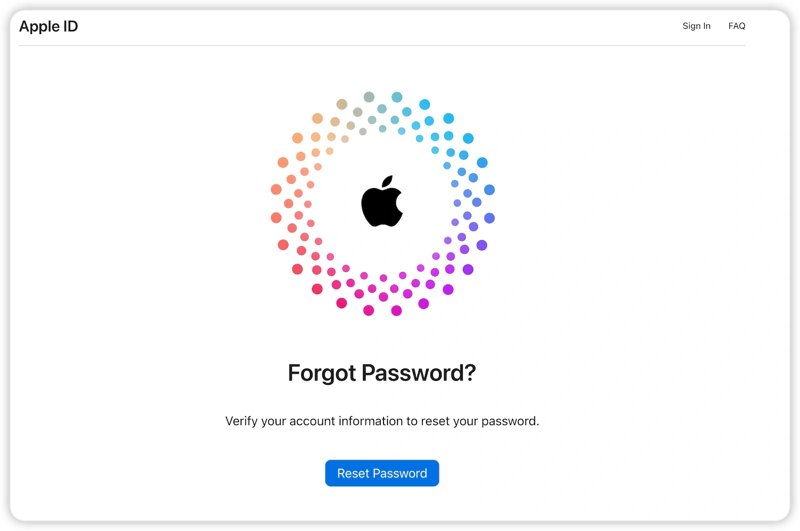
Βήμα 2. Εισαγάγετε το email του Apple ID σας, τους χαρακτήρες στην εικόνα και κάντε κλικ ΣΥΝΕΧΕΙΑ.
Βήμα 3. Εισαγάγετε τον αριθμό τηλεφώνου που σχετίζεται με τον λογαριασμό σας και πατήστε ΣΥΝΕΧΕΙΑ.
Βήμα 4. Στη συνέχεια, πρέπει να επιλέξετε ένα κανάλι επαλήθευσης ανάλογα με τις ρυθμίσεις και τις καταστάσεις σας:
Εάν είναι ενεργοποιημένο το 2FA, επιλέξτε μια αξιόπιστη συσκευή. Μεταβείτε στην αξιόπιστη συσκευή, πατήστε ή κάντε κλικ στο Επιτρέψτε στην ειδοποίηση. Εισαγάγετε τον κωδικό πρόσβασης iPhone ή τον κωδικό πρόσβασης σύνδεσης Mac. Στη συνέχεια, ορίστε έναν νέο κωδικό πρόσβασης Apple ID και επιβεβαιώστε τον.

Εάν το 2FA είναι απενεργοποιημένο, επιλέξτε Αποκτήστε ένα μήνυμα ηλεκτρονικού ταχυδρομείου or Απάντησε σε ερωτήσεις ασφαλείαςΣτη συνέχεια, ακολουθήστε τις οδηγίες στην οθόνη για να επαναφέρετε τον κωδικό πρόσβασης του Apple ID σας.
Μέρος 3: Ο ευκολότερος τρόπος για να αφαιρέσετε ένα χαμένο Apple ID από ένα iPhone
Η εναλλακτική μέθοδος για να βρείτε ένα χαμένο Apple ID και κωδικό πρόσβασης είναι να καταργήσετε τον παλιό λογαριασμό. Στη συνέχεια, μπορείτε να δημιουργήσετε έναν νέο λογαριασμό για τη συσκευή iOS σας. Από αυτό το σημείο και μετά, συνιστούμε Apeaksoft iOS UnlockerΕίναι σε θέση να διαγράψει τα παλιά διαπιστευτήρια του Apple ID χωρίς περιορισμούς.
- Σβήστε το Apple ID σας όταν ξεχάστε τον κωδικό πρόσβασης της Apple ID.
- Έρχεται με μια διαισθητική διεπαφή και είναι εύκολο στη χρήση.
- Διαθέσιμο σε ένα ευρύ φάσμα καταστάσεων.
- Υποστηρίξτε τις πιο πρόσφατες εκδόσεις iOS και iPadOS.
Ασφαλής λήψη
Ασφαλής λήψη

Πώς να αφαιρέσετε το χαμένο Apple ID και τον κωδικό πρόσβασης στο iPhone σας
Βήμα 1. Συνδεθείτε στο iPhone σας
Κατεβάστε και εγκαταστήστε το καλύτερο λογισμικό αφαίρεσης Apple ID στον υπολογιστή σας. Υπάρχει μια άλλη έκδοση για Mac. Ανοίξτε το και επιλέξτε το Κατάργηση αναγνωριστικού της Apple λειτουργία. Συνδέστε το iPhone σας στον υπολογιστή σας με ένα καλώδιο Lightning. Το λογισμικό θα εντοπίσει αμέσως τη συσκευή σας. Κάντε κλικ στο κουμπί Έναρξη για να συνεχίσετε.

Βήμα 2. Κατάργηση αναγνωριστικού της Apple
Εάν η λειτουργία Εύρεση είναι απενεργοποιημένη στη συσκευή σας, το λογισμικό θα ξεκινήσει αυτόματα την κατάργηση του παλιού Apple ID.
Εάν η λειτουργία Εύρεση είναι ενεργοποιημένη σε iOS 11.3 ή παλαιότερη έκδοση, επαναφέρετε όλες τις ρυθμίσεις στη συσκευή σας. Ανοίξτε το Ρυθμίσεις app, πατήστε Γενικός , Κτύπημα Επαναφορά, και επιλέξτε Επαναφορά όλων των ρυθμίσεωνΌταν γίνει επανεκκίνηση της συσκευής σας, το λογισμικό θα ξεκινήσει την κατάργηση του Apple ID.
Εάν η λειτουργία Εύρεση είναι ενεργοποιημένη σε iOS 11.4 ή νεότερη έκδοση, ενεργοποιήστε τον έλεγχο ταυτότητας δύο παραγόντων στη συσκευή σας. Εισαγάγετε 0000 και κάντε κλικ στο κουμπί ΕπιβεβαιώνωΕλέγξτε τις πληροφορίες της συσκευής σας και κάντε κλικ Αρχική για να κατεβάσετε το υλικολογισμικό. Στη συνέχεια, εισαγάγετε 0000 και κάντε κλικ στο κουμπί Ξεκλειδώστε για να αφαιρέσετε το Apple ID σας.
Όταν τελειώσετε, αποσυνδέστε το iPhone σας, ενεργοποιήστε το και δημιουργήστε ένα νέο Apple ID και κωδικό πρόσβασης. Μπορείτε επίσης να παράκαμψη MDM με αυτό το πρόγραμμα.

Συμπέρασμα
Αυτό το άρθρο εξήγησε πώς να βρείτε το χαμένο Apple ID και τον κωδικό πρόσβασής σας στο iPhone, το iPad, το Mac ή τον υπολογιστή σας. Όταν πληροίτε τις προϋποθέσεις, μπορείτε να βρείτε γρήγορα τον λογαριασμό Apple και τον κωδικό πρόσβασής σας στη συσκευή σας. Επιπλέον, προτείνουμε μια εναλλακτική λύση, το Apeaksoft iOS Unlocker. Σας επιτρέπει να καταργήσετε το ξεχασμένο Apple ID και τον κωδικό πρόσβασης από τη συσκευή iOS σας. Στη συνέχεια, μπορείτε να εγγραφείτε απευθείας για έναν νέο. Εάν έχετε άλλες ερωτήσεις σχετικά με αυτό το θέμα, γράψτε τες παρακάτω.
Σχετικά άρθρα
Αυτό το σεμινάριο δείχνει πώς να ξεκλειδώσετε σωστά ένα iPhone με την εφαρμογή Αριθμομηχανή όταν ξεχάσατε τον κωδικό πρόσβασής σας στο iPhone.
Αν ξεχάσατε τον κωδικό πρόσβασης περιορισμών σε ένα iPhone ή iPad, μπορείτε να μάθετε πώς να τον καταργήσετε από το εκπαιδευτικό μας βίντεο.
Ακολουθήστε τον οδηγό μας και μπορείτε να μάθετε πώς να παρακάμπτετε το FRP σε ένα τηλέφωνο TCL με ή χωρίς υπολογιστή όταν ξεχάσατε τον κωδικό πρόσβασης του λογαριασμού σας Google.
Εάν το iPhone σας είναι κλειδωμένο από έναν συγκεκριμένο πάροχο, μάθετε πώς να ξεκλειδώσετε τη συσκευή iOS σας μέσω jailbreaking και άλλων μεθόδων.

